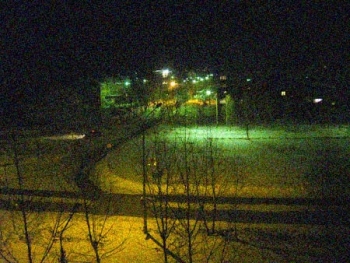
Кованые ворота не только показатель изысканного вкуса, но и надёжная конструкция, которая будет служить, и радовать хозяина на протяжении долгих лет.

Эффективность этого способа превосходит все известные плагины для шумоподавления. Единственное условие: снимать нужно неподвижные объекты, для портретов этот способ мало подходит. Хотя…может и найдутся энтузиасты, ведь на заре фотографии портреты снимали с выдержками в несколько минут!
Итак, приступим.
Шаг 1. Делаем несколько кадров нужного нам объекта. При этом лучше всего задействовать в фотоаппарате режим серийной съемки (читайте инструкцию к фотоаппарату). Я сделал 10 кадров, можно снимать и больше.
Использовался недорогой фотоаппарат Canon Powershot A580. Съемка велась с рук, специально была установлена максимальная чувствительность ISO 1600. Шум при таком значении буквально заполонил все изображение. Один из кадров показан ниже.

Шаг 2. Переходим в меню Файл – Сценарии – Загрузить файлы в стек (File – Scripts – Load files into stack).

Появится диалоговое окно.

Нажмите Обзор для выбора нужных файлов, выберите свои отснятые изображения и нажмите ОК. Поставьте галочку в чекбоксе Автоматически выровнять изображения (Attempt to automatically Align Source Images).

Теперь каждое изображение откроется в виде слоя в одном файле.

Изображение получилось такого вот вида, с прозрачными областями по краям, так как съемка велась с рук, а не со штатива (для чистоты эксперимента). Эти области появились в результате автоматического выравнивания слоев.

Шаг 3. Теперь кликните правой кнопкой мыши на название верхнего слоя и в раскрывающемся списке нажмите Выберите похожие слои.

Теперь у вас выделятся все слои.

Шаг 4. Правой кнопкой мыши кликните на палитре слоев и выберите Преобразовать в смарт-объект (Convert to smart-object)

Теперь у нас в палитре слоев останется только смарт-объект. Все слои будут находиться внутри него.
Шаг 5. Далее в меню Слой выберем команду Смарт-объекты – Режим стека – Медиана. (Layer – Smart objects – Stack mode – Median).

Так как шум матрицы фотоаппарата носит случайный характер, то есть от кадра к кадру шумят разные пиксели, то вполне логично, что путем усреднения значений выборки пикселей из нескольких изображений можно добиться снижения шума, причем с незначительной потерей детализации изображения. Что мы и наблюдаем на финальной картинке. Дальнейшая коррекция – на ваше усмотрение. Не забудьте только растрировать смарт-объект, иначе многие инструменты станут недоступны. Делается это также кликом ПКМ в палитре слоев и выбором команды Растрировать слой.

Для сравнения эффективности данного метода привожу картинку, которую обработал плагином Noise Ninja (один из самых лучших плагинов для борьбы с шумами).

Думаю, изучив этот урок, вы откроете для себя не только новые возможности программы Adobe Photoshop, но и своего фотоаппарата.
Желаю всем творческих успехов!
Автор: Евгений Карташов.
Данный урок подготовлен для Вас командой сайта http://www.photoshop-master.ru